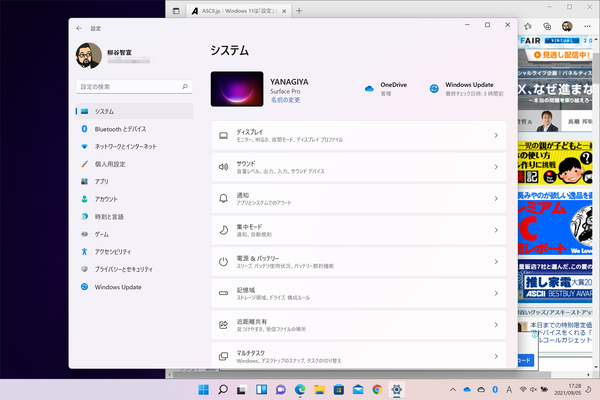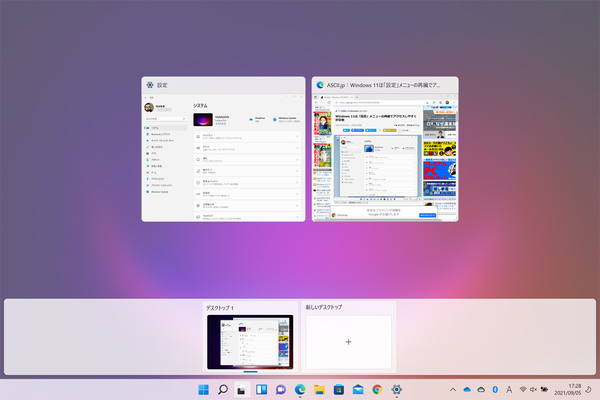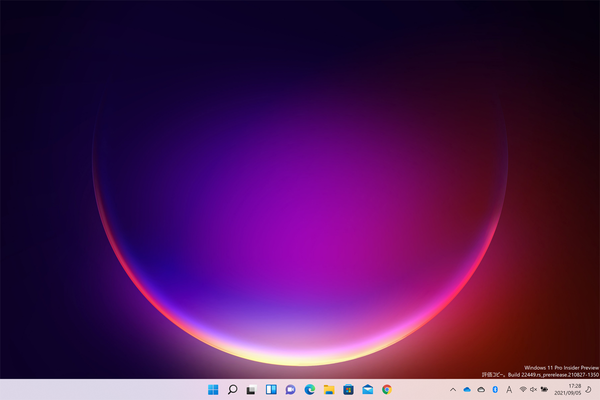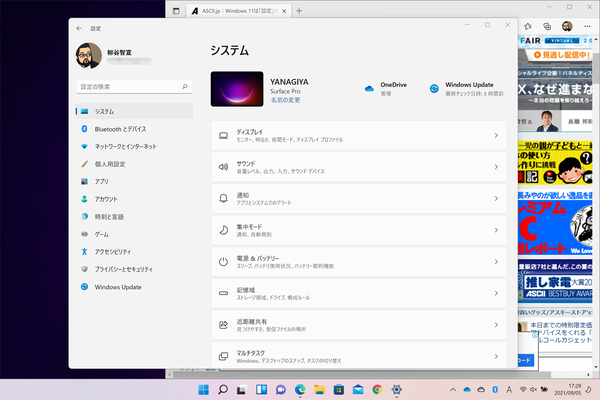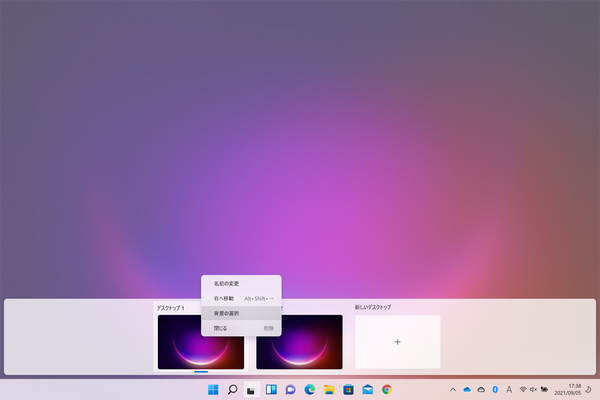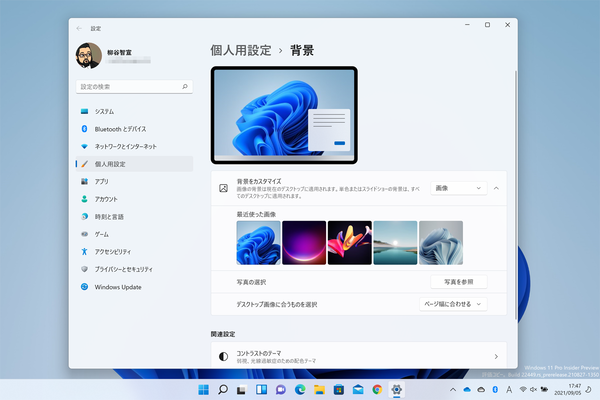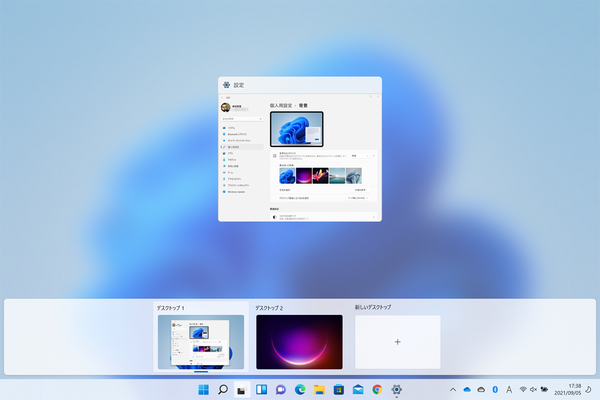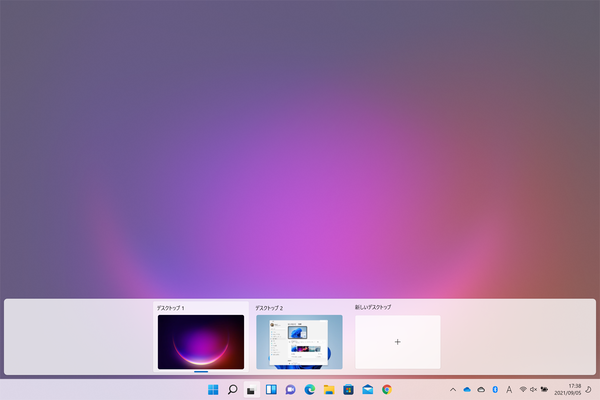Windows 11では、仮想デスクトップ機能が強化された。仮想デスクトップとは、仮想的にマルチディスプレーを使っているように、複数のデスクトップを利用できる機能のこと。「タスクビュー」アイコンを押して、仮想デスクトップを追加したり、切り替えられる。例えば、1画面目には仕事で使うアプリを起動しておき、2画面目にはゲームなどプライベート用のアプリを起動しておくといった使い分けが可能になる。
Windows 11では「タスクビュー」アイコンは、黒と白の四角が重なっているようなアイコンに変更され、クリックするとタスクと仮想デスクトップの切り替え画面が表示される。Windows 10とは逆に、上部に起動しているアプリが並び、その下に仮想デスクトップが並ぶデザインになっている。ちなみに、Windows 11ではタイムライン機能は廃止されている。
「新しいデスクトップ」をクリックすると、「デスクトップ2」が追加される。追加されたサムネイルをクリックすると、「デスクトップ2」に切り替わる。「デスクトップ1」で表示していたアプリが消えるので、驚くかもしれない。もちろん、「デスクトップ1」のアプリは起動したままなので、仮想デスクトップを切り替えればすぐに表示し、利用できる。
仮想デスクトップごとに、背景を指定できるようになったのも見逃せない。仮想デスクトップの背景がすべて同じだと、きちんと切り替えられたのかどうかがわかりにくいこともある。それぞれに異なる背景を指定しておけば、一目瞭然なので格段に便利になった。
仮想デスクトップのためだけではないかもしれないが、壁紙の同期機能も廃止されている。以前はMicrosoftアカウントで同期している場合、1台のPCで変更すると全PCの壁紙が変更されて困ることもあった。筆者としては、この機能の廃止はウェルカムだ。
仮想デスクトップの順番をドラッグ&ドロップで入れ替えることもできる。アプリを振り分け使っているうちに、最初のデスクトップとして使いたい、といったときに再振り分けすることなく、入れ替えられるのが便利だ。
仮想デスクトップの名前は、自動的に左側の方が若い番号にリネームされる。もし、仮想デスクトップに名前を付けて判別したいなら、「デスクトップ1」の部分をクリックすれば変更できる。名前を付けている場合は、ドラッグ&ドロップで場所を入れ替えても、リネームされることはない。

この連載の記事
-
第72回
PC
Windows 11 Insider Preview、年内最後のアップデートが公開!新しい試みも登場 -
第71回
PC
知ってた!? Windows 11のネットワーク種類「パブリック」と「プライベート」の違い -
第70回
PC
Windows 11、実家のPCを遠隔地から手軽にメンテ「クイックアシスト」を使いこなす -
第69回
PC
Windows 11「かゆいところに手が届く」新機能をInsider Previewで公開 -
第68回
PC
マイクロソフト謹製「Windows 11高速化ツールのβ版」がリリースされている -
第67回
PC
「スマートアプリコントロールの設定」でWindows 11の守りがさらに強固に -
第66回
PC
Windows 11「Microsoft Teams」以外でも自動フレーム化などに対応 -
第65回
PC
Windows 11で「iCloudフォト」内の写真を直接表示が可能に -
第64回
PC
Windows 11でタスクバーを好みに合わせてサイズ変更する方法 -
第63回
PC
Windows 11の動作がおかしいとき「セーフモード」で起動する方法 -
第62回
PC
Windows 11最新Edgeブラウザーがバージョンアップ! 新機能3選 - この連載の一覧へ